1. Chọn một hoặc nhiều cột các bạn muốn thay đổi độ rộng.
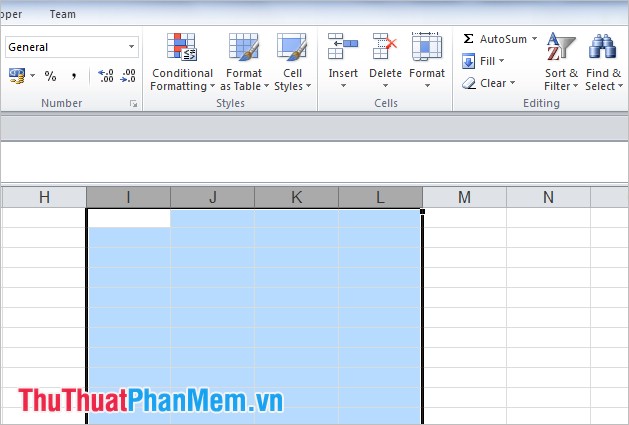
2. Chọn tab Home, trong phần Cells các bạn chọn Format -> Column Width.
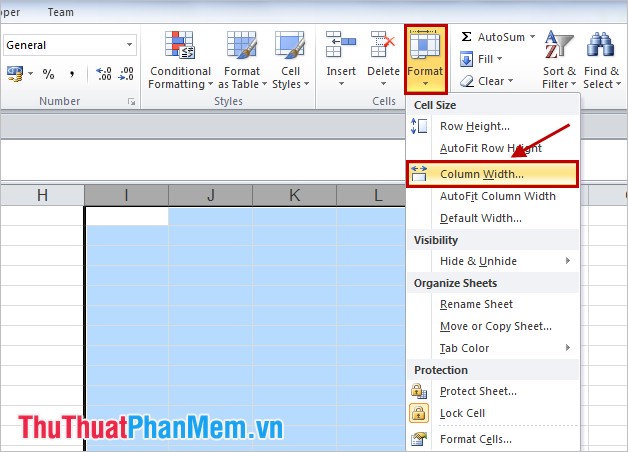
3. Trong hộp thoại Column Width các bạn nhập giá trị độ rộng cho cột theo ý muốn. Sau đó nhấn OK.
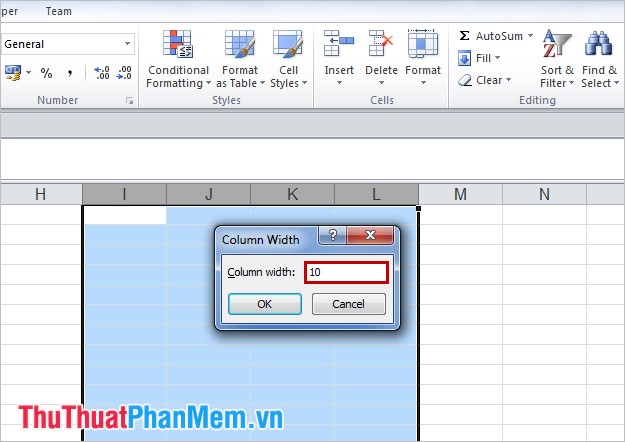
Lưu ý: Các bạn có thể thay đổi độ rộng của cột nhanh bằng cách, chọn một hoặc nhiều cột cần thay đổi độ rộng, nhấn chuột phải lên tiêu đề của các cột được chọn và chọn Column Width, và nhập giá trị độ rộng vào hộp thoại Column Width.
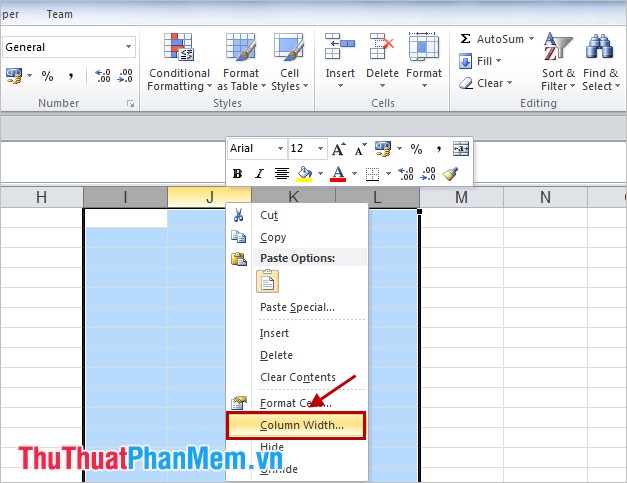
1. Chọn một hoặc nhiều cột mà các bạn muốn thay đổi độ rộng.
2. Trong tab Home các bạn chọn Format -> AutoFit Column Width.

Cột sẽ tự động thay đổi độ rộng để khớp với nội dung có trong cột.
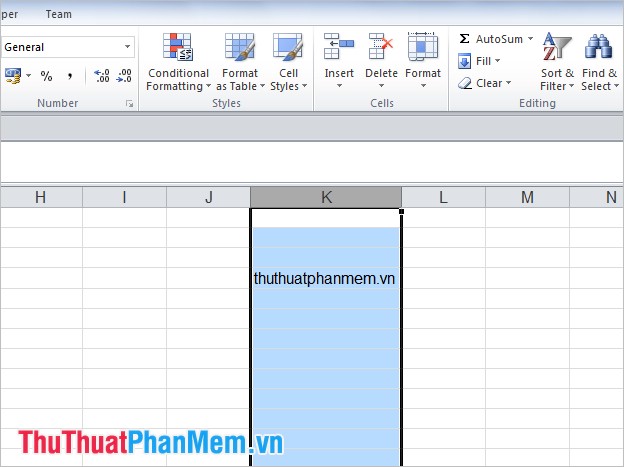
1. Chọn biểu tượng như hình sau để chọn (bôi đen) toàn bộ các cột trong sheet. Các bạn có thể nhấn tổ hợp phím Ctrl + A.
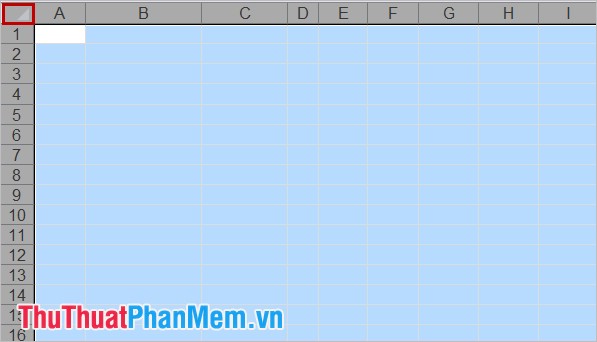
2. Đặt con trỏ chuột vào giữa 2 tiêu đề cột bất kỳ để xuất hiện biểu tượng con trỏ chuột như hình dưới:
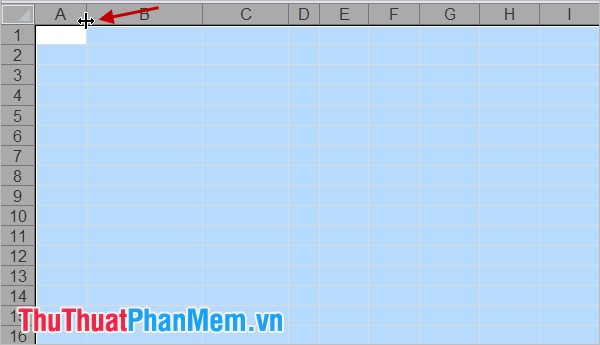
3. Nhấn và kéo chỉnh độ rộng cột phù hợp và thả con trỏ chuột, tất cả các cột khác đều có độ rộng bằng nhau và bằng với độ rộng bạn vừa chỉnh.
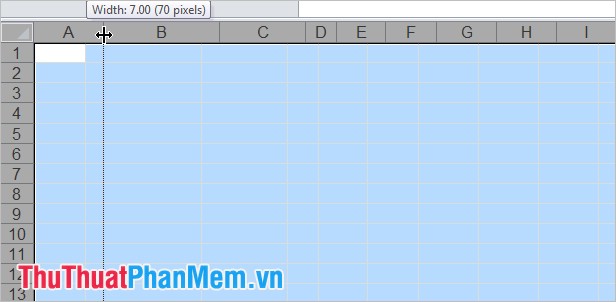
Các bạn cũng có thể thay đổi độ rộng của từng cột bằng cách đặt con trỏ chuột lên đường ngăn tiêu đề với cột bên cạnh, sau đó di chuyển sang trái hoặc sang phải tiêu đề để mở rộng hoặc thu hẹp độ rộng của cột.
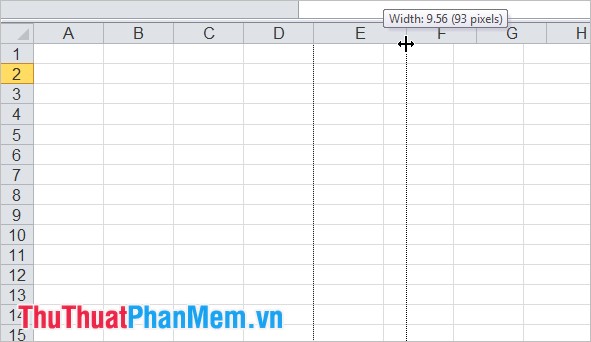
cnyumk eadqrftgynj jmhgvfdew34y5rjtyg hnfbvder4yu76tki














